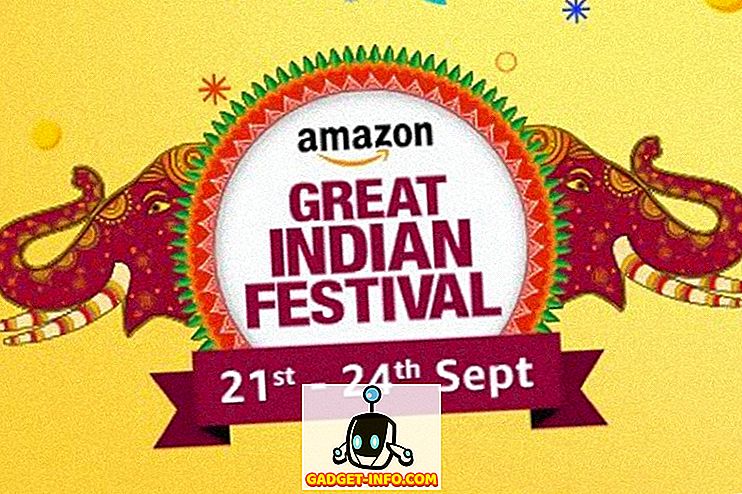iOS 9, cihazınızdaki diğer görevleri aynı anda gerçekleştirirken videoları küçük bir pencerede izlemenizi sağlayan Resim içinde Resim modu da dahil olmak üzere pek çok yeni özellik getirmiştir. Maalesef, PiP modu yalnızca iPad'de desteklendi ve hatta iPhone'a aktarılmadı. Apple'ın mantığı muhtemelen bu özelliği kullanmak için daha büyük bir ekrana (iPad'deki gibi) ihtiyacınız olmasıydı. Ancak, PiP modunun iPhone'larda da, özellikle Plus modelinde de harika çalışacağına inanıyorum. İyi haber şu ki, Resimdeki Resim modunu herhangi bir jailbroken iPhone'da alabilirsiniz. Yani, bugün burada herhangi bir Jailbroken iPhone'da iPad'in PiP modunu nasıl alacağınız:
Not: Ben jailbroken iOS 10.2 çalışan iPhone 6 üzerinde bu jailbreak tweak denedim. Ancak, bir Jailbroken iOS çalıştıran herhangi bir iPhone üzerinde çalışması gerekir.
ForceInPicture uygulamasını Cydia'dan yükleyin
- Cydia'yı açın, Arama sekmesine gidin ve “ ForceInPicture ” ifadesini arayın (tırnak işaretleri olmadan). Bu ayar, BigBoss deposunda barındırıldığından ve Cydia'da varsayılan olarak eklendiğinden, başka bir özel kaynak eklemeniz gerekmez.

- “ Yükle ”> “Onayla” üzerine dokunun .

- Şimdi kurulum işlemini tamamlamak için “SpringBoard'u Yeniden Başlat” üzerine dokunun.

İPhone'da PiP modu nasıl kullanılır
Kurulduktan sonra, ForceInPicture tam olarak iPad'deki orijinal PiP modu gibi çalışır. Safari’deki herhangi bir videoyu görüntülerken, videonun altında, aşağıda gösterildiği gibi yeni bir “ Pop-out ” seçeneği görmelisiniz:

Bu Youtube.com, Vimeo.com veya hemen hemen Safari medya kontrollerini kullanan başka bir web video servisi üzerinde çalışıyor. Videoyu ihtiyaçlarınıza göre yeniden boyutlandırmak için pinch-in / pinch-out yapabilirsiniz. Ayrıca Safari'nin medya denetimlerini kullanan üçüncü taraf uygulamalarında da çalışır.
PiP modundan çıkmak için videodaki “ Pop-in ” düğmesine tıklamanız yeterlidir .

Videoyu tamamen kapatmak için videodaki çapraz simgesine dokunun.

Ancak, PiP modu kendi tescilli medya kontrollerini kullanan uygulamalarda kullanılamaz . Örneğin, iPhone için Netflix. İPad için Netflix olsa da PiP modunu destekliyor. Ayrıca, PiP modunun iOS uygulaması için YouTube'da çalışmayacağı anlamına gelir. Etrafı dolaşmak için YouTube’a Safari’de kolayca göz atabilirsiniz.
PiP'in İşlevselliği iPhone'da Nasıl Genişletilir
PiP'nin işlevselliğini geliştirmek ve Netflix, Facebook, Kodi, vb. İçin etkinleştirmek istiyorsanız, kesinlikle VideoPane'i kontrol etmelisiniz. Cydia'dan 2 $ 'lık bir indirme olup rpetri'nin Kaynağını ( //rpetri.ch/repo/ ) ekleyerek satın alabilirsiniz . İOS 10'u destekleyecek şekilde güncellendi. Cydia'dan tweaks kurulumu hakkında ayrıntılı bir açıklamaya ihtiyacınız varsa, Cydia kılavuzumuza gidin.
VideoPane yerine ForceInPicture kullanmamın nedeni, eskinin çok daha istikrarlı olması ve ayrıca tüm YouTube videolarımı izlediğim Safari'de PiP modunu desteklemesi. İhtiyaçlarınız biraz meraklıysa, iOS için Facebook / Netflix'te PiP desteğine ihtiyacınız olduğunu söyleyin, VideoPane'e kesinlikle bir şans vermekten çekinmeyin. Şu anda biraz sorunlu, ancak güncellemeler geldikçe gelişmesini bekliyoruz.
İPhone'unuzda Resim içinde Resim modunu kullanmaya hazır mısınız?
Resim İçinde Resim (PiP) modu, iDevice'inizde belirli bir işlem yapmanız gerektiğinde ancak aynı zamanda bir videoda sekme tutmanız gerektiğinde gerçekten kullanışlı olur. Konsept başlı başına yeni bir şey değil ama yine de sahip olmak için harika bir ek. Peki, Resim İçinde Resim hakkında ne düşünüyorsunuz - gerçekten yararlı mı yoksa hile yapmaktan başka bir şey mi? Aşağıdaki yorumlar bölümünde düşüncelerinizi bize bildirin.